Win10系统如何禁用Win键 Win10系统禁用Win键的方法
时间:2025-02-16 20:09:43 127浏览 收藏
本篇文章主要是结合我之前面试的各种经历和实战开发中遇到的问题解决经验整理的,希望这篇《Win10系统如何禁用Win键 Win10系统禁用Win键的方法》对你有很大帮助!欢迎收藏,分享给更多的需要的朋友学习~
个性化您的Win10系统:轻松禁用Win键!许多用户都有自己独特的电脑使用习惯。如果您想在Win10系统中禁用Win键,本文将提供详细步骤。
禁用Win键的步骤
- 打开运行窗口: 右键点击桌面左下角的“开始”按钮,选择“运行”。
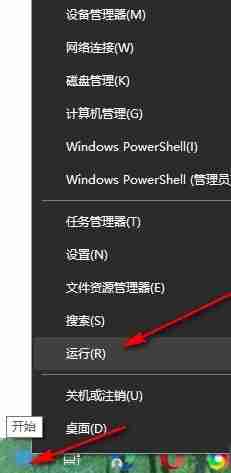
- 启动注册表编辑器: 在运行窗口输入“regedit”,点击“确定”。
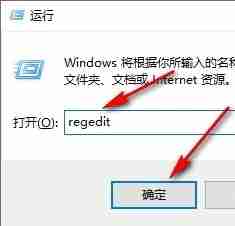
- 定位目标路径: 在注册表编辑器中,导航至
HKEY_CURRENT_USER\SOFTWARE\Microsoft\Windows\CurrentVersion\Explorer\Advanced路径。
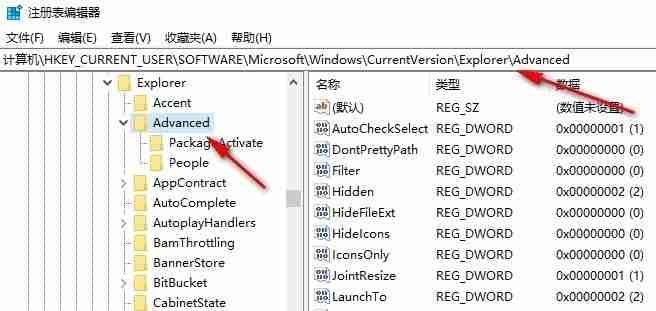
- 创建新字符串值: 右键点击“Advanced”,选择“新建”>“字符串值”,将其命名为“DisabledHotkeys”。
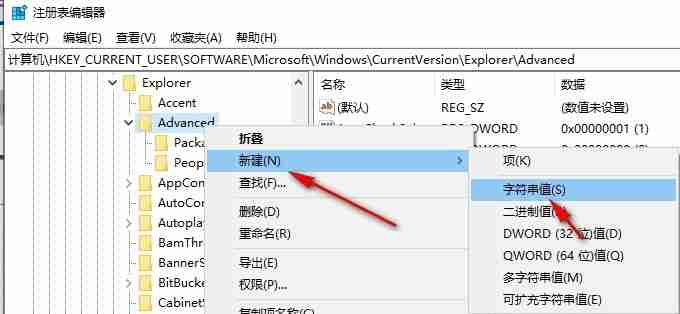
- 完成设置: 双击“DisabledHotkeys”,在“数值数据”框中输入“1”,点击“确定”。 重启电脑使设置生效。
通过以上简单的步骤,您就可以轻松禁用Win键,从而避免意外操作,提升您的电脑使用体验。
到这里,我们也就讲完了《Win10系统如何禁用Win键 Win10系统禁用Win键的方法》的内容了。个人认为,基础知识的学习和巩固,是为了更好的将其运用到项目中,欢迎关注golang学习网公众号,带你了解更多关于win10,禁用Win键的知识点!
相关阅读
更多>
-
501 收藏
-
501 收藏
-
501 收藏
-
501 收藏
-
501 收藏
最新阅读
更多>
-
260 收藏
-
100 收藏
-
493 收藏
-
476 收藏
-
285 收藏
-
226 收藏
-
199 收藏
-
424 收藏
-
421 收藏
-
193 收藏
-
395 收藏
-
320 收藏
课程推荐
更多>
-

- 前端进阶之JavaScript设计模式
- 设计模式是开发人员在软件开发过程中面临一般问题时的解决方案,代表了最佳的实践。本课程的主打内容包括JS常见设计模式以及具体应用场景,打造一站式知识长龙服务,适合有JS基础的同学学习。
- 立即学习 543次学习
-

- GO语言核心编程课程
- 本课程采用真实案例,全面具体可落地,从理论到实践,一步一步将GO核心编程技术、编程思想、底层实现融会贯通,使学习者贴近时代脉搏,做IT互联网时代的弄潮儿。
- 立即学习 516次学习
-

- 简单聊聊mysql8与网络通信
- 如有问题加微信:Le-studyg;在课程中,我们将首先介绍MySQL8的新特性,包括性能优化、安全增强、新数据类型等,帮助学生快速熟悉MySQL8的最新功能。接着,我们将深入解析MySQL的网络通信机制,包括协议、连接管理、数据传输等,让
- 立即学习 500次学习
-

- JavaScript正则表达式基础与实战
- 在任何一门编程语言中,正则表达式,都是一项重要的知识,它提供了高效的字符串匹配与捕获机制,可以极大的简化程序设计。
- 立即学习 487次学习
-

- 从零制作响应式网站—Grid布局
- 本系列教程将展示从零制作一个假想的网络科技公司官网,分为导航,轮播,关于我们,成功案例,服务流程,团队介绍,数据部分,公司动态,底部信息等内容区块。网站整体采用CSSGrid布局,支持响应式,有流畅过渡和展现动画。
- 立即学习 485次学习
